UNBOXING
La confezione di base è molto simile a quella della GoPro Hero 9.
Al suo interno troveremo:
- L’astuccio che è molto comodo per trasportare la Gopro
- I classici manuali che questa volta ci dicono di dover aggiornare la GoPro;
- Il cavetto USB Type-c;
- L’adesivo curvo che possiamo applicare praticamente su qualsiasi superficie;
- La batteria che è identica a quella della Gopro Hero 9;
- L’aggancio GoPro che potremmo utilizzare con tutti gli accessori per le action cam.
- GoPro Hero 10
🛑ATTENZIONE🛑: Dal 9 Maggio 2023 sul sito GoPro di base non vengono più inclusi la Micro SD (già rimossa da mesi) e 1 anno di abbonamento GoPro. Vedrete comunque nel carrello tutto quello che eventualmente è incluso. Naturalmente il tutto dipende anche dalle promo del momento.

La Hero 10 posteriormente una pellicola che ci incita ad aggiornarla. Andiamo quindi a rimuovere tutte le pellicole presenti sia nel display anteriore, nell’obiettivo anteriore e chiaramente quella del display posteriore.

BATTERIA E MICRO SD

Andiamo ad aprire il vano destro per inserire la batteria fornita in dotazione.
Per proseguire con l’aggiornamento della GoPro è importante che la batteria sia carica.
Collegate quindi il cavo USB Type-C fornito in confezione ad una porta USB o ad un caricabatterie da 5V (Idealmente 1A ma va bene anche 2A).

Il led rosso frontale indica che la batteria si sta caricando e si spegnerà quando la ricarica sarà terminata.

Successivamente andiamo ad aprire il vano destro per inserire la MicroSD
Le MicroSD Sandisk sono quelle più consigliate per le GoPro (le Extreme Pro sono più veloci ma anche le Extreme normali vanno bene):

A questo punto sarà necessario chiudere lo sportellino laterale.
CONFIGURAZIONE

Accendiamo la Hero 10 tenendo schiacciato il tasto laterale sinistro.
A questo punto vedremo il logo della GoPro. Il primo avvio sarà un po più lento.
Qui andiamo a selezionare la nostra lingua, accettiamo le note legali, poi per il GPS è a vostra discrezione, io ho messo off.
Ora effettivamente la GoPro ci richiede di essere aggiornata quindi andiamo a configurarla tramite applicazione GoPro Quik.
Link GoPro App Quik(Android): https://play.google.com/store/apps/details?id=com.gopro.smarty&hl=it
Link GoPro AppQuik (iOS): https://apps.apple.com/it/app/gopro/id561350520
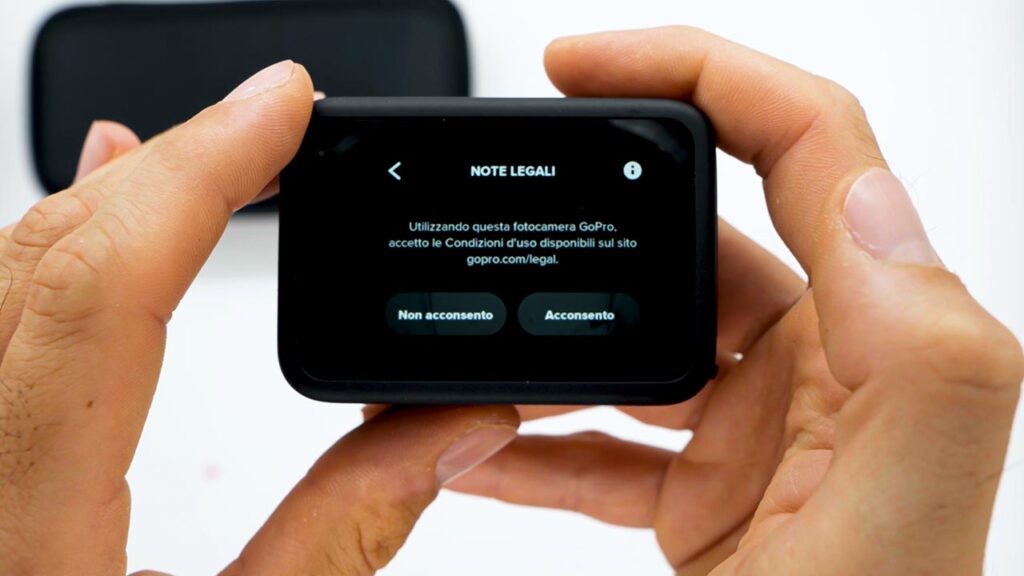
GOPRO QUIK APP
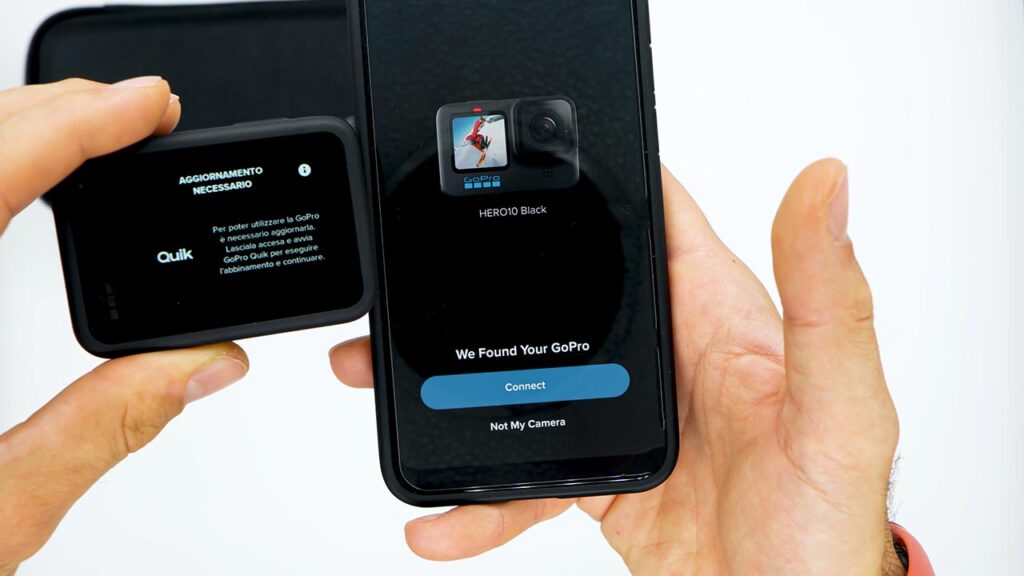
Quik è l’applicazione ufficiale di GoPro, ne abbiamo già parlato in questo articolo.
Apriamo l’app ed abilitiamo tutte le connessioni dello smartphone (Wifi/GPS).
Acconsentiamo a tutte le richieste che ci vengono fatte dall’applicazione e adesso non ci resta che aspettare fino a quando l’applicazione troverà la GoPro e quindi cliccheremo su connetti.
Se la richiesta di paring non dovesse comparire date un’occhiata alla tendina delle notifiche perché nel mio caso effettivamente non era comparsa sullo schermo dello smartphone e ho dovuto selezionarla manualmente.
Anche qui dopo un pò di attesa potremo andare ad inserire il nome che vorremmo dare alla nostra GoPro quindi andremo avanti e dopo un altro caricamento avremo la schermata della nostra GoPro collegata. Quindi clicchiamo i tre puntini in alto e poi su aggiorna firmware.
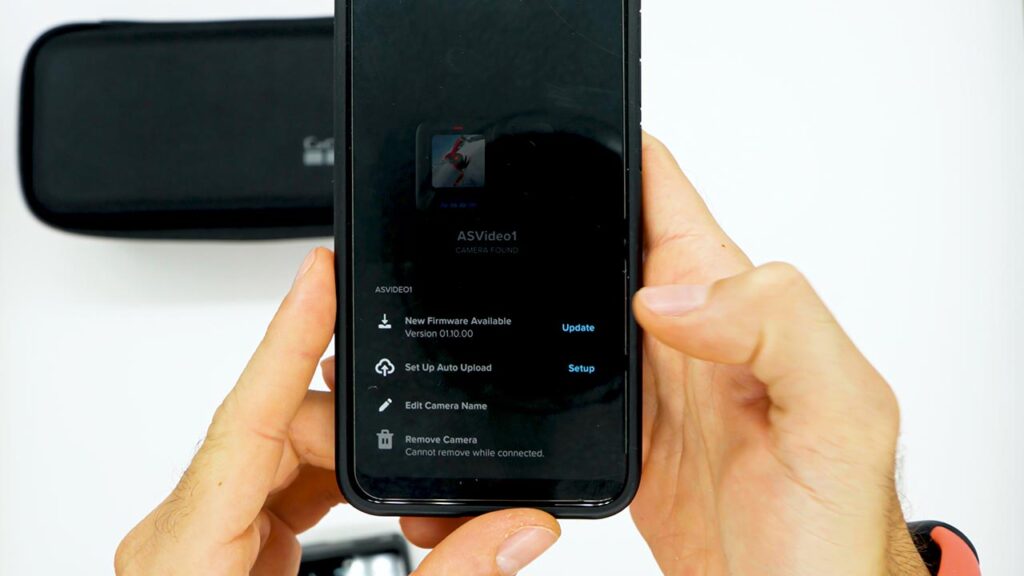
Anche in questo caso continuiamo a seguire la procedura guidata. Andiamo avanti cliccando i tasti blu e clicchiamo su connetti, poi su accetta e continua e quindi su continua.
Adesso sta finalmente eseguendo l’aggiornamento. Ci vorrà qualche minuto ma mi raccomando tenete d’occhio sia la GoPro che lo smartphone.
Alla fine dell’aggiornamento la GoPro accenderà il display. Adesso la vostra Hero 10 è pronta per essere utilizzata.

COME USARE LA GOPRO HERO 10

Adesso vediamo brevemente le funzioni di base.
Tenendo schiacciato il tastino laterale sinistro per qualche secondo accenderemo la GoPro, se poi andremo a cliccare singolarmente il tastino laterale andremo a cambiare modalità quindi passeremo in modalità video, alla modalità foto e alla modalità temporizzato.
Tornando alla modalità video facendo uno swipe verso il basso vedremo questa tendina;

Andando a destra poi avremo la sezione connessioni e preferenze.
In connessioni avremo possibilità di gestire il wireless della nostra GoPro.
Andando su preferenze invece abbiamo altre impostazioni tra cui abbiamo anche le impostazioni del touchscreen quindi potremo impostare sia il salvaschermo che è la luminosità massima
Tornando indietro vediamo che in quella tendina abbiamo la possibilità di accendere o spegnere il display anteriore.

In basso a sinistra abbiamo il tasto per il campo visivo che vorremmo utilizzare.
Sulla destra possiamo abilitare l’Hypersmooth ovvero la stabilizzazione della GoPro e vi consiglio di lasciarla su miglioramento.
Se clicchiamo una volta al centro su Standard vedremo tutti i profili video, se invece terremo schiacciato andremo nelle impostazioni avanzate dove potremo settare tantissime funzioni.

Chiaramente dal tastino superiore è possibile registrare i video cliccando una volta e cliccando un’altra volta andremo a stoppare la registrazione.
Chiaramente se possiamo modalità foto con un click scatteremo una foto.
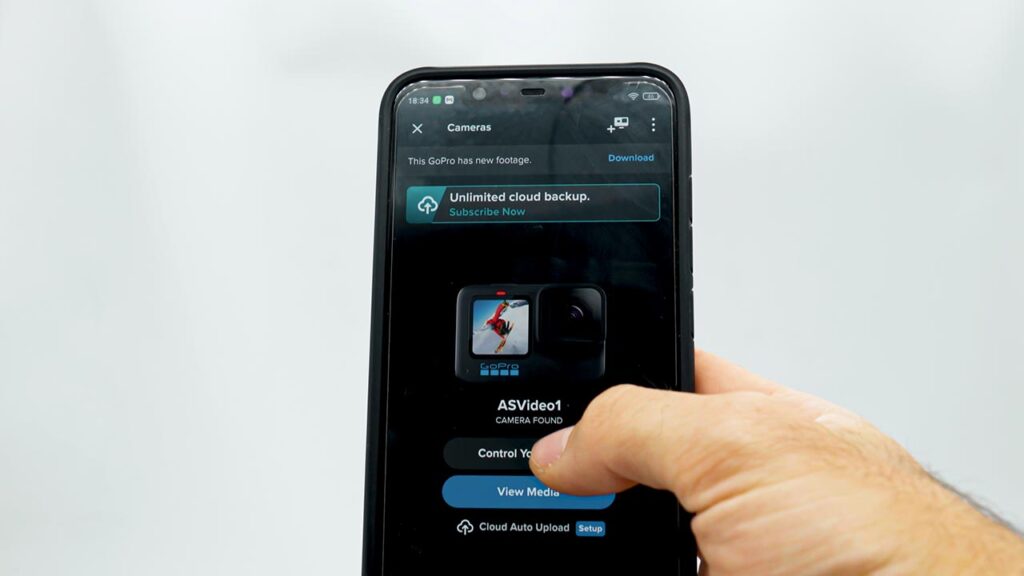
Passando invece ora allo smartphone una volta che la GoPro è collegata, se clicchiamo su controlla la GoPro avremo poi la schermata della nostra Hero 10 ma dovremo abilitare la preview. Quindi diamo il consenso a tutto quello che ci viene richiesto e dopo un breve caricamento ci verrà mostrata l’anteprima.
In questo caso ci viene specificato che qualche dispositivo non supporta l’anteprima in 5.3k. Cliccando qui avremo la possibilità anche di registrare da remoto è chiaramente potremmo anche stoppare la registrazione.
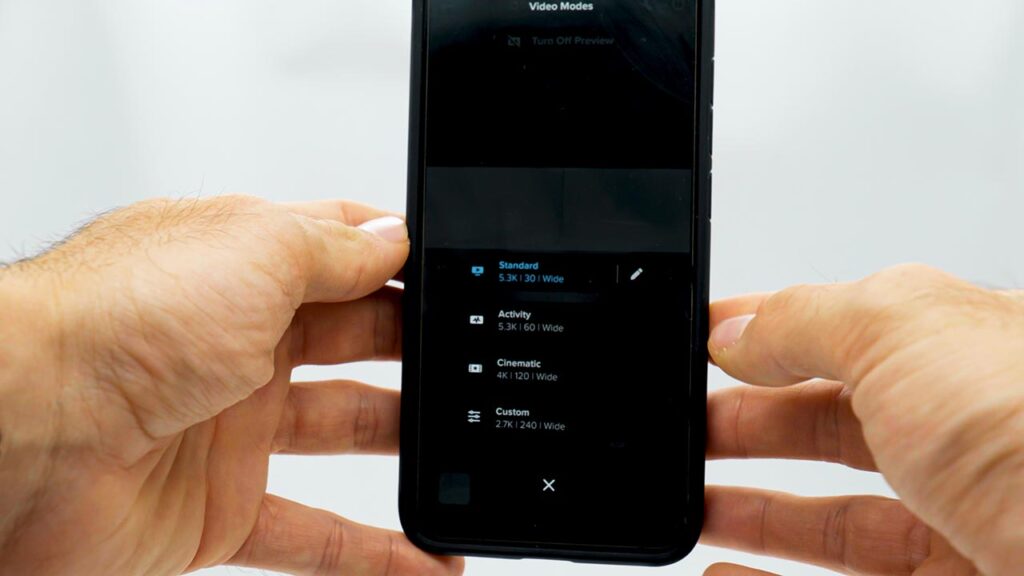
Cliccando in basso avremo la possibilità di selezionare i profili video della GoPro quindi avremo anche le impostazioni avanzate e poi abbiamo anche le impostazioni generiche della GoPro. Chiaramente per spegnere la GoPro andremo a utilizzare il tastino sinistro tenendolo schiacciato.
Una cosa da non dimenticare è quella di chiudere bene lo sportellino laterale perché è fondamentale che sia chiuso ermeticamente per non fare entrare dell’acqua.
Infine nella parte inferiore dovremo estrarre i due agganci che ci permetteranno di inserire la GoPro in dei classici supporti da action cam come quello contenuto in confezione.

CONCLUSIONI
Queste erano le funzioni di base per chi non ha mai utilizzato una GoPro. Chiaramente farò tantissimi altri tutorial dedicati alla Hero 10 ma nel frattempo vi consiglio di dare un’occhiata a tutti i video ed articoli dedicati alle GoPro, perché le funzioni sono molto simili se non uguali alla Hero 9, soprattutto l’interfaccia della GoPro è praticamente identica quindi diciamo che è il 90% dei consigli che ho dato già sulla Hero 9 valgono anche per la Hero 10.
Per quanto riguarda l’acquisto è possibile trovarla su Amazon un prezzo di 399€ oppure sul sito GoPro al costo di 399€.
Menù a Tendina e Impostazioni
Tutorial N. 2
Nel tutorial successivo daremo un’occhiata a tutte le voci presenti nel menù a tendina della GoPro Hero 10.
SCHERMATA PRINCIPALE E MODALITà
Tutornial N. 3
Nel terzo tutorial vedremo tutte le impostazioni rimanenti, quindi la schermata principale e le modalità della Hero 10.
GoPro Hero 11 Black in Promozione
Sul sito GoPro puoi acquistare la Hero 11 Black ad un prezzo scontato se già sei abbonato!
Scopri la promo del momento!
In alternativa la trovi anche su Amazon.



